Was sind SLAs?
Service Level Agreements (SLAs) sind Richtlinien, die das von Ihnen bereitgestellte Servicelevel definieren. Diese Richtlinien legen normalerweise fest, wie lange Sie brauchen, um auf Kundendienstanfragen zu antworten, wie lange es dauert, bis Sie einen Fix liefern, und wie viel es kosten wird. Oft bestehen diese SLAs aus einer Vereinbarung oder einem Vertrag mit einem bestimmten Kunden, aber häufig handelt es sich lediglich um eine Richtlinie, die das Unternehmen für alle Kunden festlegt.
Während in den Verträgen mit Kunden möglicherweise Einnahmen und Strafen definiert sind, werden allgemeine SLAs verwendet, um die Reaktionsfähigkeit des Kundenserviceteams zu messen und zu verbessern und die Kundenzufriedenheit zu erhöhen.
Wie kann Helpdesk-Software Sie bei der Bereitstellung von Service Level Agreements unterstützen?
Die Helpdesk-Software erleichtert die Verwendung von SLAs in Ihrem Unternehmen, indem sie einige nützliche Funktionen bereitstellt:
- Die Möglichkeit, eine oder mehrere Richtlinien zu definieren, die Ihre Antwort- und Auflösungszeiten für Tickets abdecken.
- Tools zum automatischen Zuordnen eingehender Tickets zu diesen Richtlinien mit flexiblen Regeln zum Zuordnen verschiedener Tickets zu unterschiedlichen Richtlinien.
- Benachrichtigungen, die an die zugewiesene CSR gesendet werden, bevor sie gegen die Richtlinie verstoßen, damit diese rechtzeitig reagieren können. Mit diesen Funktionen können Sie gemeinsam Ihre Service Level-Richtlinien definieren, ihnen Tickets zuweisen und Ihr Team darüber auf dem Laufenden halten, worauf sie sich konzentrieren müssen .
Insbesondere OneDesk bietet folgende Funktionen:
Definieren Ihrer SLA-Richtlinien:
Öffnen Sie Ihr Administrationsfenster und wählen Sie die Registerkarte “Tickets”. Scrollen Sie nach unten, um den SLA-Abschnitt anzuzeigen.
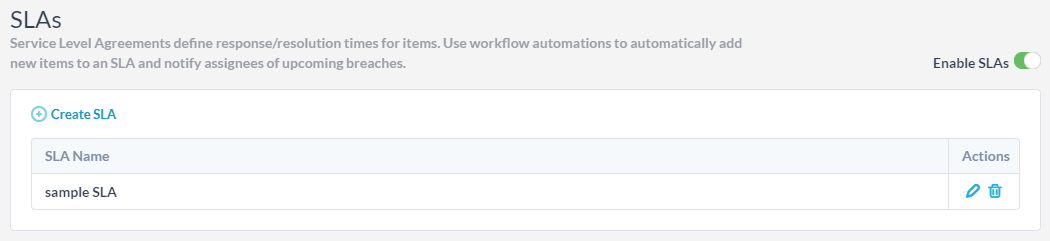
- Standardmäßig sind SLAs für Tickets aktiviert, und es wurde bereits eine Beispiel-SLA-Richtlinie (“Beispiel-SLA” genannt) erstellt.
- Wenn Sie SLAs auf Tickets ausblenden möchten, betätigen Sie einfach den Schalter. Sie können SLAs auch für Aufgaben und Funktionen aktivieren, dies ist jedoch ein seltener Anwendungsfall.
- Sie können die Beispiel-SLA-Richtlinie löschen oder ändern oder eine neue erstellen, indem Sie auf “SLA erstellen” klicken.

Um eine SLA-Richtlinie zu erstellen, füllen Sie einfach das Formular aus, indem Sie ihm einen Namen geben und das Raster von Zeiten und Ticketprioritäten für jede Art von Antwort ausfüllen. Lesen Sie den Abschnitt “Grundlegendes zur SLA-Richtlinie”, um die verschiedenen Arten von Antworten zu verstehen. Nach dem Speichern wird die Richtlinie in der Liste der SLAs angezeigt.Anwenden der SLA-Richtlinien auf Tickets
Sobald Sie Ihre Richtlinien erstellt haben, müssen Sie ihnen Tickets zuordnen. In den Ticketdetails sehen Sie die SLA, die auf dieses Ticket angewendet wird, und Sie können sie dort auch ändern.
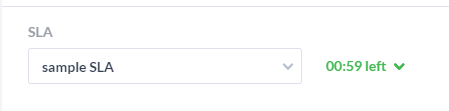
Sie werden die Richtlinie jedoch nicht manuell auf jedes Ticket anwenden, sondern stattdessen eine Regel mithilfe der Workflow-Automatisierungsengine erstellen, um dies für Sie zu tun. Gehen Sie dazu zu Administration> Tickets und scrollen Sie zum Abschnitt “Workflow-Automatisierungen”. Stellen Sie sicher, dass “Deaktivierte Automatisierungen anzeigen” aktiviert ist.
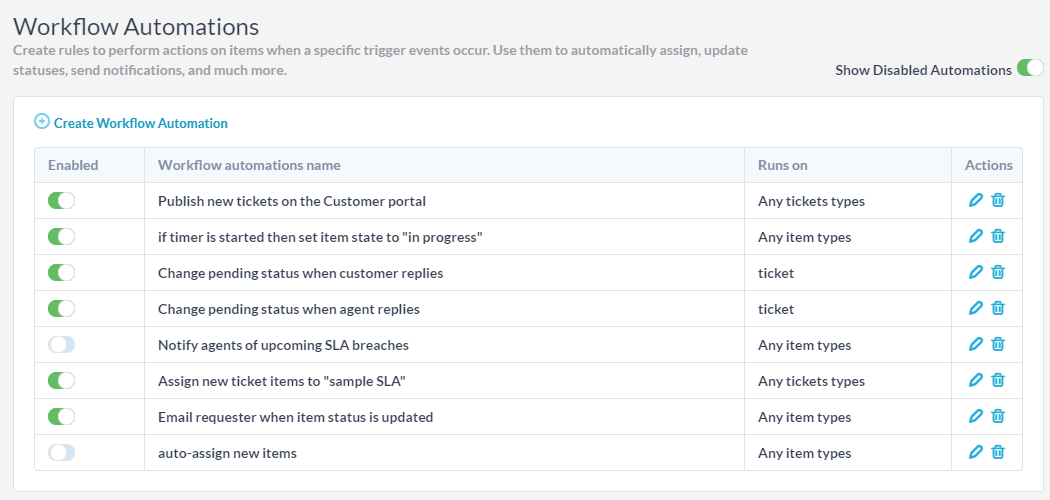
Hier finden Sie eine Automatisierungsregel mit dem Namen “Neue Ticketelemente dem Beispiel-SLA zuweisen”, die genau das tut, was sie sagt. Wenn ein neues Ticket (eines beliebigen Untertyps) erstellt wird, wird dieses Ticket dem Beispiel-SLA zugewiesen. Sie sollten dies auf verschiedene Arten ändern:
- Stellen Sie sicher, dass die Tickets Ihrer neuen SLA-Richtlinie anstelle der Beispiel-SLA zugewiesen werden
- Fügen Sie Filterregeln hinzu, wenn dieser SLA nur eine Teilmenge von Tickets zugewiesen werden soll. Beispielsweise möchten Sie das Ticket möglicherweise nur dann dem SLA zuweisen, wenn es von einer bestimmten “Kundenorganisation” stammt oder wenn die E-Mail-Adresse des Anforderers eine bestimmte Domain enthält.
- Sie können mehrere Workflow-Automatisierungen erstellen, um verschiedenen SLAs unterschiedliche Gruppen von Tickets zuzuweisen.
Benachrichtigung der Beauftragten über bevorstehende Verstöße.
Um sicherzustellen, dass Ihr Team rechtzeitig reagiert, um das gewünschte Servicelevel zu erreichen, müssen Sie es benachrichtigen, bevor es zu spät ist. OneDesk kümmert sich auch um Workflow-Automatisierungen. Standardmäßig finden Sie dies unter Administration> Tickets im Rahmen einer “orkflow-Automatisierung” mit dem Namen “Benachrichtigen Sie Agenten über bevorstehende SLA-Verstöße”. Diese Automatisierung ist standardmäßig deaktiviert, daher sollten Sie sie aktivieren. Wenn diese Automatisierungsregel nicht in der Liste angezeigt wird, können Sie sie wie folgt neu erstellen:
Wann[Any item types] wo[next SLA breach is less than 75] und[every hour] , dann [send email to assignee]
Sie müssen auch den Inhalt der E-Mail definieren, die an den Empfänger gesendet wird.
Grundlegendes zur SLA-Richtlinie
Beim Erstellen Ihrer SLA-Richtlinie kann es wichtig sein, die Bedeutung der verschiedenen Arten von Antworten zu verstehen.
Erste Antwort: Dies ist die Zeit zwischen dem Erhalt des Tickets und der ersten an den Anforderer gesendeten Antwort.
Nächste Antwort: Dies ist die Zeit zwischen der ersten und der zweiten Antwort.
Regelmäßige Antwort: So lange dauert es zwischen nachfolgenden Antworten.
Anforderer Warten: Dies ist die Gesamtzeit, die der Anforderer (Kunde) auf eine Antwort des Agenten wartet. Dies nimmt ständig zu, wenn der Kunde auf eine Antwort wartet. Beachten Sie, dass diese Zeit nicht die Zeit enthält, die Sie auf den Kunden warten.
Agentenarbeit: Agentenarbeit. Dies ist die Anzahl der Arbeitsstunden, die tatsächlich für das Ticket aufgewendet wurden.
Auflösung: Dies ist die Zeit, bis das Ticket in einen “fertigen” Zustand versetzt wird.Mehr Details
Erste Antwort: Für Artikel, die sich nicht im fertigen Zustand befinden: Verzögerung zwischen Erstellung und Zeitpunkt und Zeitpunkt der ersten Antwort an den Anforderer
Nächste Antwort: Für Elemente, die sich nicht im fertigen Zustand befinden: Verzögerung zwischen dem letzten Kommentar (wenn dieser Kommentar vom Anforderer stammt) und der aktuellen Zeit.
Regelmäßige Antwort: Für Elemente, die sich nicht im fertigen Zustand befinden: Die maximal zulässige Zeit zwischen öffentlichen Antworten des internen Benutzers.
Wartezeit des Anforderers: Für Artikel, die sich nicht im fertigen Zustand befinden: Die Summe der Wartezeiten des Anforderers abzüglich der Zeit, in der sich das Ticket im Status “Ausstehender Kunde” befindet
Agentenarbeit: Für Elemente, die sich nicht im fertigen Zustand befinden: Verwenden Sie Arbeitszeittabellen / Timer oder eine spezielle SLA-Definition der Arbeit.
Lösung: Für Elemente, die sich nicht im fertigen Zustand befinden: Die Verzögerung zwischen der Erstellungszeit und der aktuellen Zeit oder der Zeit, zu der das Ticket in den geschlossenen Zustand versetzt wurde (wenn es sich im geschlossenen Zustand befindet).